WIN7系统安装方法有哪些呢?有很多的用户都在问小编,随着科技的不断进步,人们生活水平的提高,电脑价格的不断下降,人手一部电脑是很平常的事情,但是电脑不比电子产品,比较脆弱,今天就教大家在遇到电脑问题时应该如何使用WIN7系统安装方法吧。
电脑安装win7方法一:光盘安装win7系统
科技的发展,使用光盘安装win7系统的越来越少,但这对电脑下载火(xiazaihuo.com)来说就是福利了。光盘安装系统方法简单,只需要电脑中有光驱,并且有系统光盘即可。
光盘安装win7方法:
1、下载相关系统安装盘的ISO文件,刻盘备用。(有光盘可省略此步骤)
2、开机进BIOS(一般硬件自检时按DEL或F2或F1键进,不同电脑设定不同),设定为光驱优先启动。按F10保存退出。
3、放进光盘,重启电脑,光盘引导进入安装界面。按相应选项进行安装,选择安装硬盘分区位置时,可选择空白分区或已有分区,并可以对分区进行格式化。其他不再详述。
缺点:光盘的不易携带以及重复使用率不高就是最大的缺点。
电脑安装win7方法二:硬盘安装win7系统(只适用于完好的系统重装)
硬盘安装系统的方法有很多,主要涉及以下四种:onekey硬盘安装法、RAR解压法硬盘安装系统、口袋Ghost硬盘安装法、虚拟光驱硬盘安装法。
示例:RAR解压法硬盘安装纯净版win7方法:
1、准备好下载好的系统文件。如图1
用windows制作启动盘图文教程
用windows制作启动盘就是在U盘里装一个微型系统,可以用制作启动盘进入电脑,对硬盘系统进行维护等,而且用windows制作启动盘好处还有很多,小编就不一一的举例了,下面是

WIN7系统安装方法图1
2、将win7 32位系统镜像解压。如图2
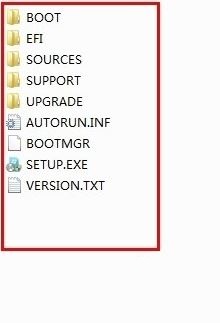
WIN7系统安装方法图2
3、点击setup.exe。如图3

WIN7系统安装方法图3
4、这样就可以重装系统了。如图4

WIN7系统安装方法图4
综上所述,以上便是WIN7系统安装方法了,大家现在通过以上的方法是不是已经知道了呢?其实关于WIN7系统安装方法还是非常简单的,小编提供了两种方法给大家,希望大家可以喜欢,下面一篇为大家介绍的是下载火(xiazaihuo.com)一键重装,敬请留意。
以上就是电脑技术教程《WIN7系统安装方法》的全部内容,由下载火资源网整理发布,关注我们每日分享Win12、win11、win10、win7、Win XP等系统使用技巧!win7 32位光盘安装图文教程
现在windows7系统已经是主流系统了,所以小编就教大家使用win7 32位光盘安装图文教程,其实光盘安装win7 32位不会很难。只要大家用对了方法就很简单了,下面就是最新w






